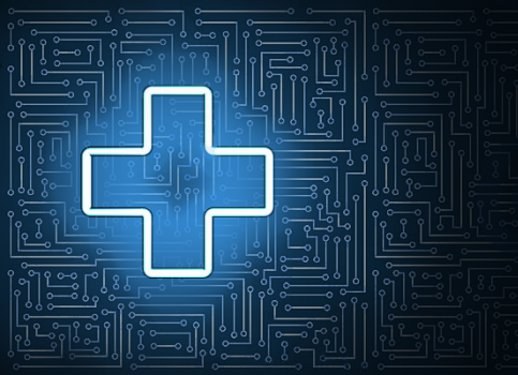Отключать антивирусное программное обеспечение, в том числе и антивирус McAfee стоит только тогда, когда вы на сто процентов уверены в том, что используете безопасный контент (проверенные веб-сайты, программное обеспечение и т.п.). Отключение антивируса позволит улучшить работоспособность персонального компьютера, но при этом ваш компьютер будет гораздо больше подвержен различным угрозам извне.
Отключить антивирус McAfee можно через специальное меню настроек. Для этого требуется открыть саму программу в трее (нажать на иконку с буквой «М») с помощью правой кнопки мыши и нажать на кнопку «Изменить параметры». После щелчка откроется специальное контекстное меню. Стоит отметить, что отключать этот антивирус нужно поочередно. Сначала выбрать параметр «Сканирование в реальном времени» и отключить его, а уже затем можно приступать к отключению «Межсетевого экрана».
Например, после того как вы нажмете на «Сканирование в реальном времени», откроется специальное окно. Нажмите на кнопку «Выключить» и вы увидите новое сообщение, где вам предстоит выбрать определенный промежуток времени, по прошествии которого сканирование будет снова запущено. Можно выбрать один из следующих вариантов: через 15 минут, 30, 45 минут, 60 минут, после перезагрузки персонального компьютера или никогда. Процедура отключения межсетевых экранов ничем не отличается.
Антивирус McAfee можно отключить не только через панель настроек, но и с помощью Диспетчера задач. Для этого следует нажать комбинацию горячих клавиш Ctrl+Shift+Esc (можно открыть с помощью комбинации Ctrl+Alt+Del и в окне выбрать «Диспетчер задач»), после чего диспетчер откроется. Уже в нем требуется зайти во вкладку «Процессы» и в списке найти антивирус McAfee (название процесса - McUICnt.exe). Его нужно выделить с помощью щелчка левой кнопкой мыши и нажать на кнопку «Завершить процесс», после чего подтвердить процедуру. Стоит помнить о том, что если вы отключите антивирус McAfee таким образом, то он включится либо после перезапуска операционной системы, либо если вы запустите его самостоятельно.
Воспользовавшись одним из представленных методов, вы с легкостью сможете отключить антивирус McAfee до того момента, пока он вам не потребуется снова.
Отключение антивируса McAfee через меню настроек
Отключить антивирус McAfee можно через специальное меню настроек. Для этого требуется открыть саму программу в трее (нажать на иконку с буквой «М») с помощью правой кнопки мыши и нажать на кнопку «Изменить параметры». После щелчка откроется специальное контекстное меню. Стоит отметить, что отключать этот антивирус нужно поочередно. Сначала выбрать параметр «Сканирование в реальном времени» и отключить его, а уже затем можно приступать к отключению «Межсетевого экрана».
Например, после того как вы нажмете на «Сканирование в реальном времени», откроется специальное окно. Нажмите на кнопку «Выключить» и вы увидите новое сообщение, где вам предстоит выбрать определенный промежуток времени, по прошествии которого сканирование будет снова запущено. Можно выбрать один из следующих вариантов: через 15 минут, 30, 45 минут, 60 минут, после перезагрузки персонального компьютера или никогда. Процедура отключения межсетевых экранов ничем не отличается.
Отключение антивируса McAfee с помощью Диспетчера задач
Антивирус McAfee можно отключить не только через панель настроек, но и с помощью Диспетчера задач. Для этого следует нажать комбинацию горячих клавиш Ctrl+Shift+Esc (можно открыть с помощью комбинации Ctrl+Alt+Del и в окне выбрать «Диспетчер задач»), после чего диспетчер откроется. Уже в нем требуется зайти во вкладку «Процессы» и в списке найти антивирус McAfee (название процесса - McUICnt.exe). Его нужно выделить с помощью щелчка левой кнопкой мыши и нажать на кнопку «Завершить процесс», после чего подтвердить процедуру. Стоит помнить о том, что если вы отключите антивирус McAfee таким образом, то он включится либо после перезапуска операционной системы, либо если вы запустите его самостоятельно.
Воспользовавшись одним из представленных методов, вы с легкостью сможете отключить антивирус McAfee до того момента, пока он вам не потребуется снова.